[Fixado] Esta ação é válida apenas para produtos que estão instalados atualmente
![[Fixado] Esta ação é válida apenas para produtos que estão instalados atualmente](https://ilinuxgeek.com/storage/img/images_2/[fixed]-this-action-is-only-valid-for-products-that-are-currently-installed_2.png)
- 1449
- 385
- Spencer Emard
Você está vendo um erro ao tentar abrir programas do Microsoft Office, como Word, Excel ou PowerPoint, que o impede de usar qualquer aplicativo do Office? Muitos usuários se comunicaram sobre uma mensagem de erro que diz “Esta ação é válida apenas para produtos que estão instalados atualmente” Ao abrir o Microsoft Office. Geralmente, esse erro ocorre devido à instalação ruim do Microsoft Office ou a ter mais de uma versão do Office (versão de avaliação e cópia de varejo) instalada no sistema.
Se você é um desses usuários enfrentando este erro, leia este artigo para saber as correções que o ajudarão a superar esse erro no seu PC.
Índice
- Corrigir 1 - Reparar o Microsoft Office
- Correção 2 - Desinstale a versão do teste (se aplicável)
- Corrigir 3 - Reparar e redefinir o Microsoft Office
- Fix 4 - Desinstale e reinstale o Microsoft Office
- Corrija 5 - Execute a ferramenta de diagnóstico de memória do Windows
Corrigir 1 - Reparar o Microsoft Office
1 - Pressione Chave do Windows e R Torne -se do teclado para abrir a caixa de comando de execução.
2 - agora, digite Appwiz.cpl nele e clique OK.
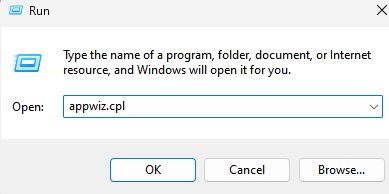
3 - Agora, localize seu Microsoft Office da lista. Clique com o botão direito do mouse e clique em mudar.
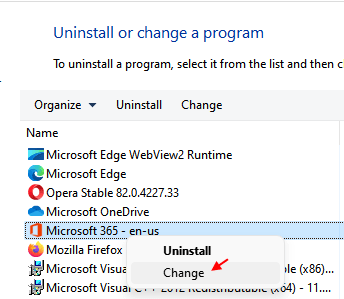
4 - Agora, escolha Reparo rápido
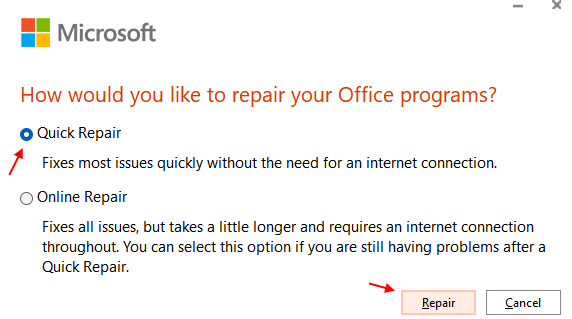
5 - Agora, clique em reparar.
Depois de ser reparado, tente novamente.
Correção 2 - Desinstale a versão do teste (se aplicável)
Se você estiver tendo a cópia de varejo e a versão de avaliação instalada em seu sistema, essas duas instâncias conflitantes do escritório resultarão nesse erro. Recomenda -se que você desinstale a versão de avaliação do Office.
1. Abrir Run (Windows + R) diálogo.
2. Tipo Appwiz.cpl e acertar Digitar abrir Programas e recursos.
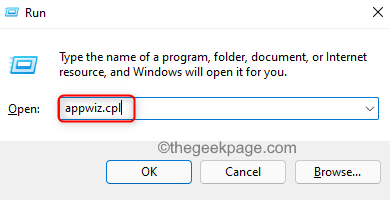
3. Localize o Versão de avaliação do Microsoft Office Na lista de aplicativos instalados.
4. Clique com o botão direito do mouse nele e escolha Desinstalar.
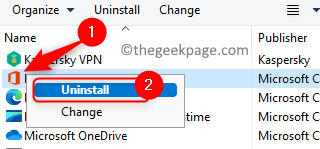
5. Siga as instruções na tela e aguarde a desinstalação completa.
6. Uma vez que a versão do teste é desinstalada, reiniciar seu computador. Verifique se a mensagem de erro ainda aparece quando você abre o Microsoft Office.
Corrigir 3 - Reparar e redefinir o Microsoft Office
1. Use o Windows e r combinação de teclas no seu teclado para abrir o Correr diálogo.
2. Digitar MS-Settings: AppsFeatures e clique em OK abrir Aplicativos & Características.
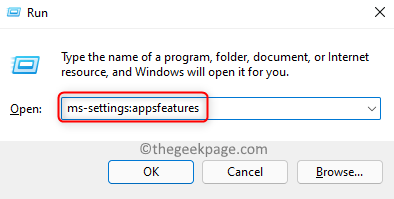
3. Tipo Escritório Na caixa de texto abaixo Lista de aplicativos encontrar Escritório Na lista de aplicativos.
4. Clique no três pontos verticais associado com Escritório e escolha Opções avançadas.
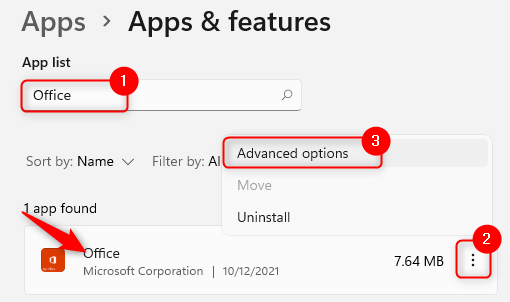
5. No Opções avançadas, role para baixo até o Reiniciar seção.
6. Clique no Reparar botão para executar um reparo do aplicativo.
7. Aguarde o processo de reparo concluído. Verifique se o problema está corrigido.
8. Se o problema ainda persistir, repita Etapas 1 - 5 acima.
9. Clique no Reiniciar botão.
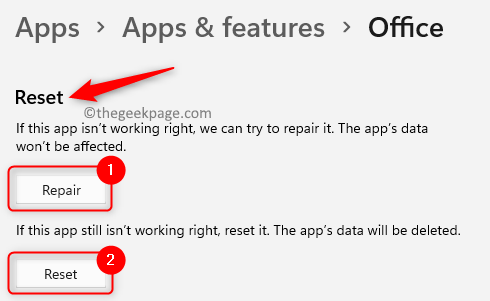
10. Quando o prompt de confirmação aparecer, clique em Reiniciar de novo.
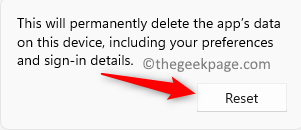
11. Depois que a redefinição for concluída, verifique se o erro é resolvido.
Fix 4 - Desinstale e reinstale o Microsoft Office
1. Executar o Etapas 1 - 3 mencionado em Corrigir 1 acima.
2. Clique no três pontos verticais associado com Microsoft Office e selecione Desinstalar.
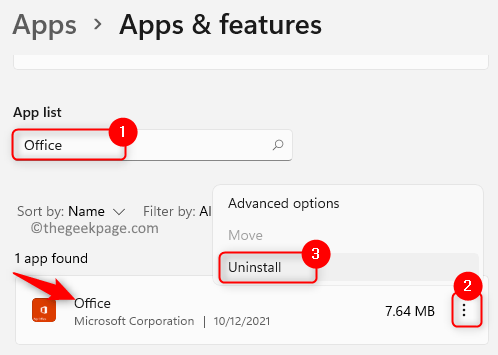
3. Clique em Desinstalar Quando solicitado uma confirmação. Aguarde o processo de desinstalação concluído.
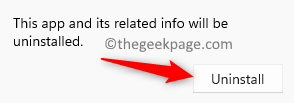
4. Depois que a desinstalação é concluída, pressione o janelas chave e tipo Loja Na caixa de pesquisa.
5. Clique em Microsoft Store.
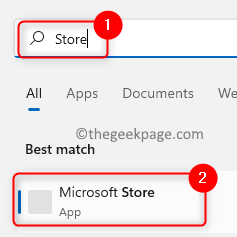
6. Tipo Escritório na caixa de pesquisa no topo da loja.
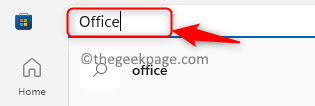
7. Localize o Escritório aplicativo no resultado da pesquisa e clique nele.
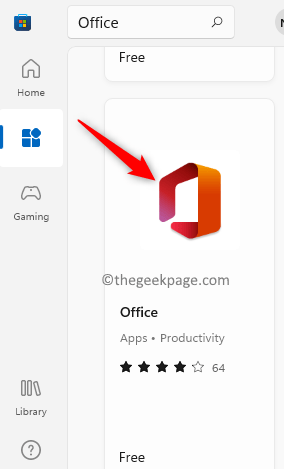
8. Clique no Pegar botão associado a ele.
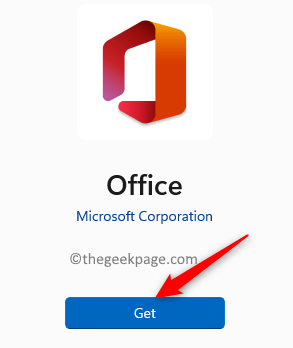
9. Aguarde o download e a instalação para concluir.
10. Lançar Microsoft Office e verifique se o problema é resolvido.
Corrija 5 - Execute a ferramenta de diagnóstico de memória do Windows
1. Imprensa Windows e r Teclas juntas para abrir Correr.
2. Tipo mdsched e acertar Digitar Para abrir o Diagnostico de memoria do Windows aplicativo.
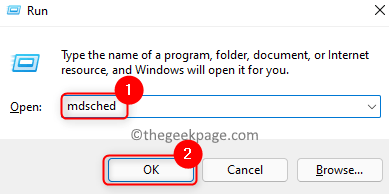
3. No Diagnostico de memoria do Windows janela que abre, clique em Reinicie agora e verifique se há problemas (recomendados).
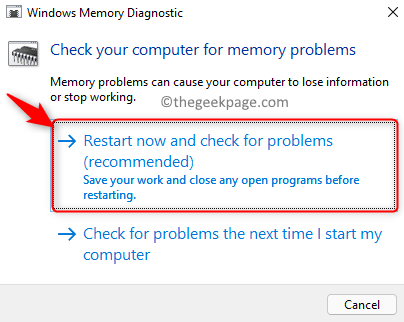
4. Seu sistema reinicia e a ferramenta começa a verificar qualquer problema de memória. Ele corrigirá automaticamente quaisquer problemas encontrados.
5. Espere algum tempo até que este processo seja concluído. Não interrompa esse processo antes de sua conclusão.
6. Depois que a verificação estiver concluída, seu PC reiniciará automaticamente. Verifique se o problema foi resolvido.
É isso!
O Microsoft Office agora deve ser lançado sem qualquer mensagem de erro depois de tentar as correções mencionadas acima. Comente e deixe -nos saber a correção que funcionou para você.

